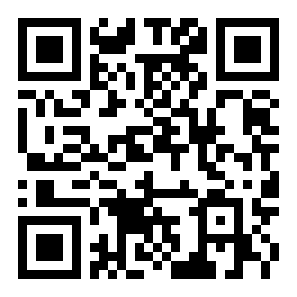EXCEL输入身份证号变成E+17怎么解决
来源:全查网
更新时间:2020-05-08 14:12:38
文章导读:EXCEL输入身份证号变成E+17解决方法:1、新建“Excel表格”,点击打开;2、输入“身份证号”会发现身份证号显示为E+1;’3、找到左上角,在文本框最前段输入英文“单引号”;4、按“Enter”键即可完整显示身份证号。
EXCEL输入身份证号变成E+17怎么解决?有很多网友们都不知道,那么下面就由小编为来为大家带来EXCEL输入身份证号变成E+17解决方法,一起去了解看一看吧!

EXCEL输入身份证号变成E+17解决方法
1、新建“Excel表格”,点击打开。
2、输入“身份证号”会发现身份证号显示为E+17。
3、找到左上角,在文本框最前段输入英文“单引号”。
4、按“Enter”键即可完整显示身份证号。
以上就是小编带来的EXCEL输入身份证号变成E+17解决方法了,更多相关内容敬请关注全查网。